1、Photoshop打开一张图片,点击右下角新建图层图标。
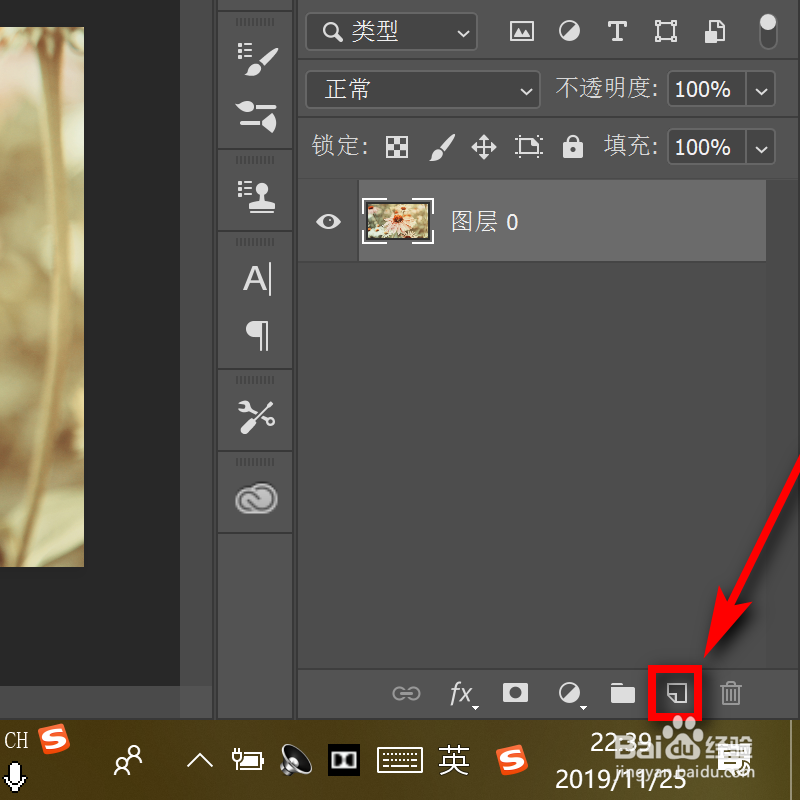
2、左侧点击油漆桶图标,底色选为黑色。

3、光标点击新建的黑色图层。

4、顶部点开滤镜。

5、点击杂色,选择添加杂色。

6、适当调整数量,勾选下方单色,点击上方确定。
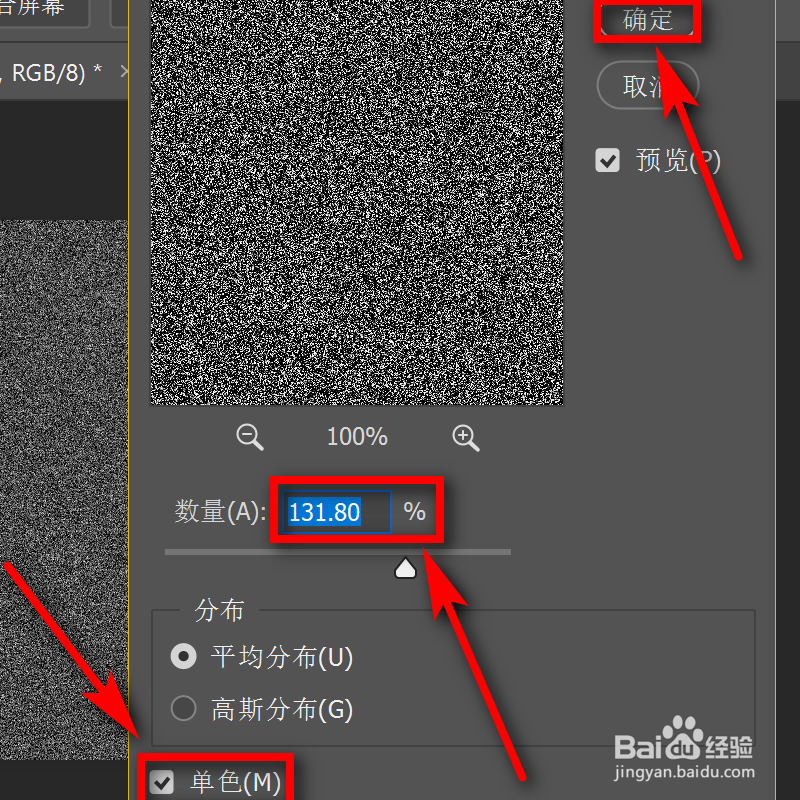
7、左侧工具栏内点击矩形框,在图层上绘制出一个矩形。

8、键盘按下ctrl加j,进行复制。

9、按下CTRL加t,自由变换,将矩形拖拽至整个界面。
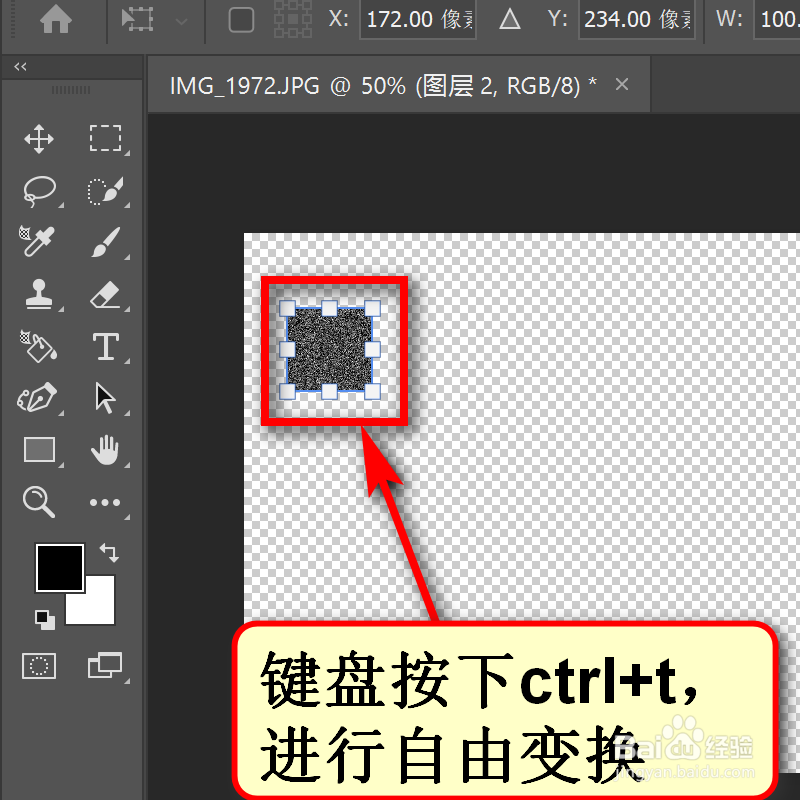
10、点击右侧的图层,底部点击第4个图标,右击选择色阶。
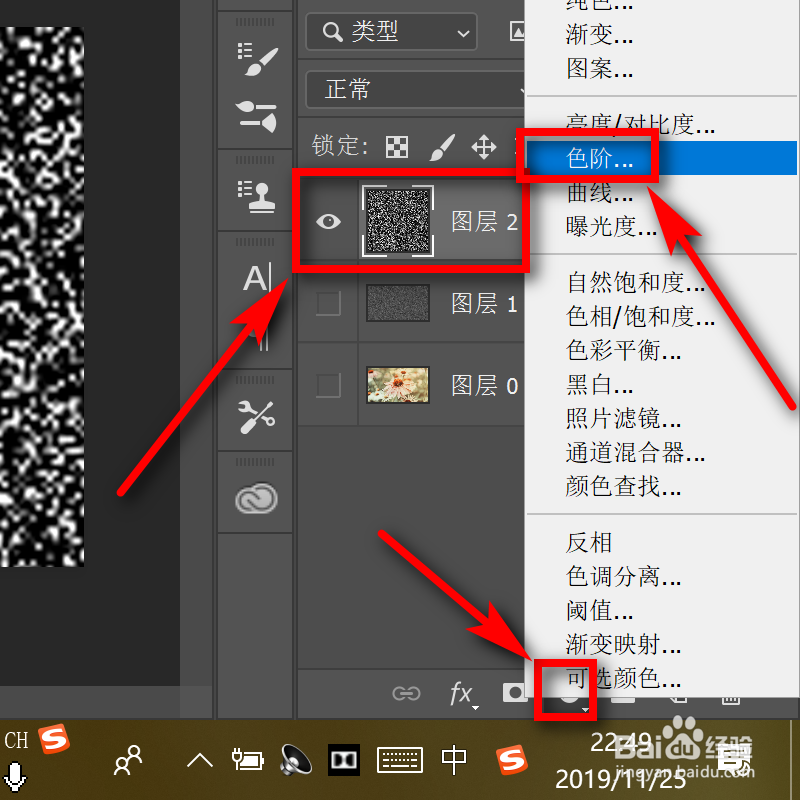
11、将下方三个三角箭头,进行适当的拖拽调整。
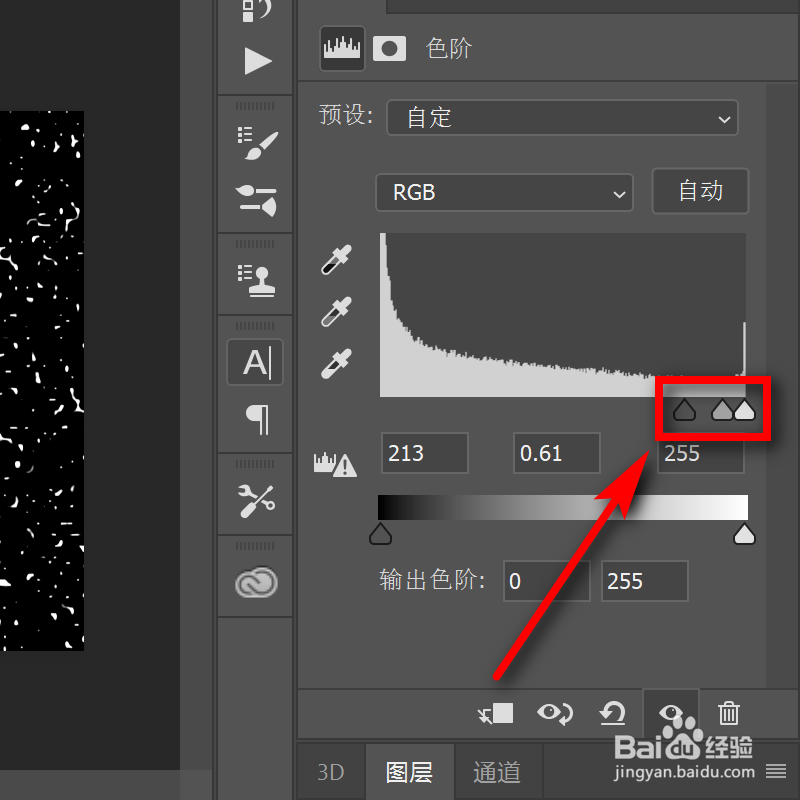
12、顶部点开滤镜,点击模糊,选择动感模糊。
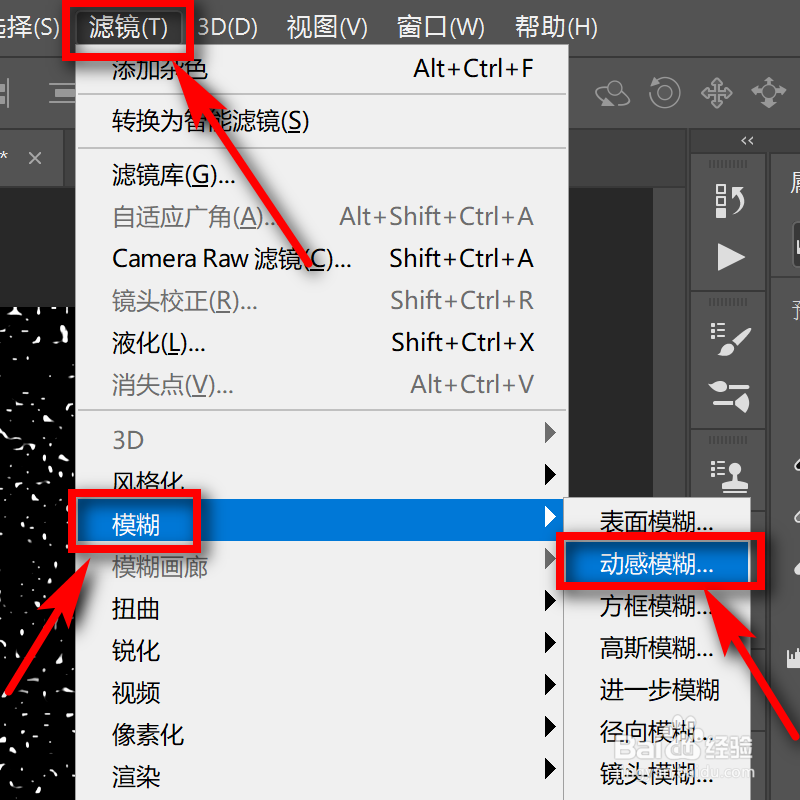
13、将角度设置为40度,距离设置为43像素,点击上方确定。

14、这样的雨滴效果便设置完成。

